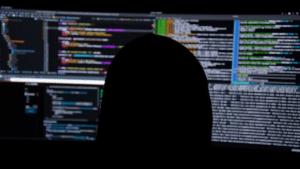Quer melhorar a sua produtividade? Veja 7 dicas para atalhos no seu Google Agenda
O Google Agenda tem várias ferramentas, certo? Mas se você quer otimizar ainda mais sua produtividade, saiba como usar os atalhos
O Google Agenda é uma parte essencial do pacote de produtividade. Mas, se tudo o que você usa é o que está na superfície do aplicativo, está perdendo algumas possibilidades bastante poderosas com atalhos.
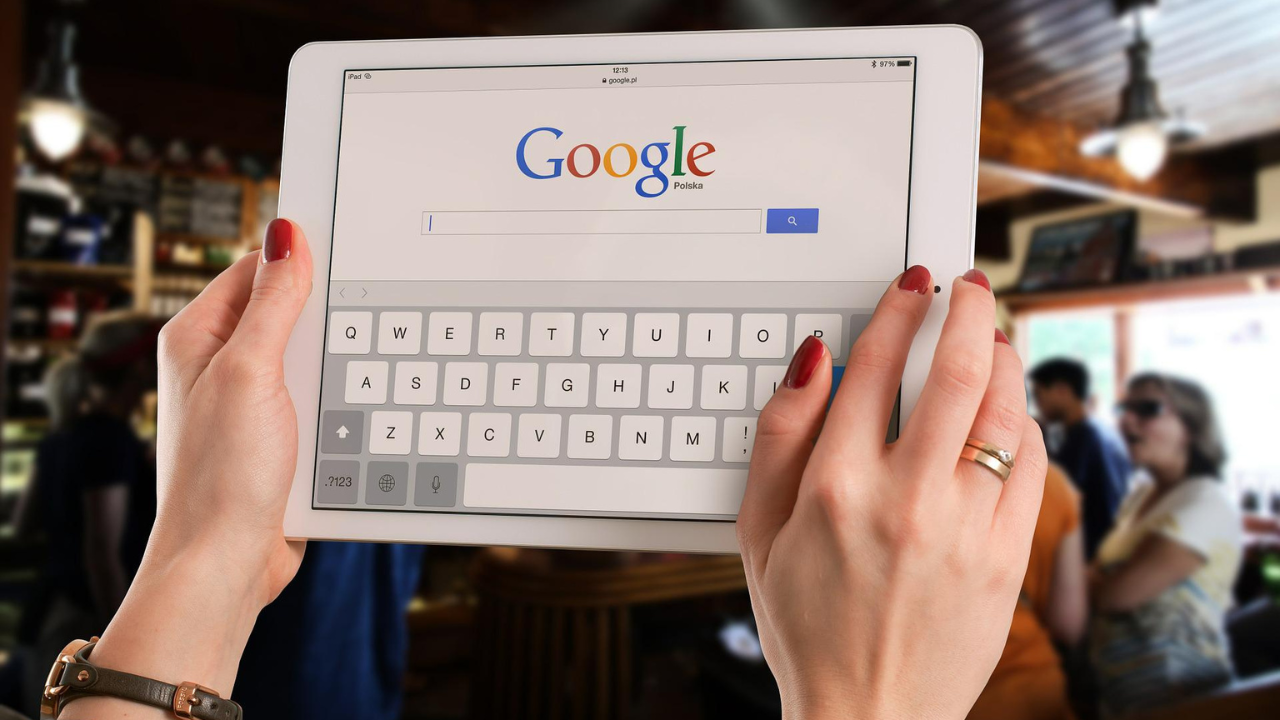
Que tal usar melhor seu Google Agenda? (Imagem: Pixabay)
1. Visualização rápida da criação do evento
Você abre a tela para adicionar o evento no seu Google Agenda e então, de repente, você se vê diante de um vazio mental. E agora?
Sabe aquela linha cinza-clara quase imperceptível na parte superior da tela de criação de eventos do aplicativo Agenda? Que se parece vagamente com uma seta apontando para baixo?
Sim, é isso! Na próxima vez que você estiver adicionando um novo evento em seu telefone e se perguntar o que mais está em sua agenda nessa mesma época, toque na linha ou, alternativamente, deslize para baixo em qualquer lugar na área principal de criação de eventos da tela.
2. Mudança simples de evento no Google Agenda
Após entrar na visualização oculta, lembre-se disso: se você decidir que precisa mudar seu novo evento para outro momento, basta tocar e segurar o contorno na tela e deslizar o dedo para cima e para baixo para movimentá-lo.
3. Ajustando a duração evento
Além de deslizar uma ocorrência para deslocá-la sobre a interface de visualização rápida do Google Agenda, você pode tocar com o dedo nos pontos na parte superior ou inferior do contorno do evento e deslizar para cima ou para baixo a partir daí para fazer o evento mais longo ou mais curto.
4. Visualização rápida do calendário mensal
Para visualizar seu mês, você pode tocar ou deslizar para baixo na barra superior do aplicativo — onde diz o nome do mês atual. Toque na barra uma segunda vez (ou deslize para cima, com o dedo começando logo abaixo dessa área) para ocultá-la quando terminar.
5. Google Agenda sempre atualizado
Quando estiver olhando sua visualização de agenda no aplicativo e quiser voltar para o dia atual, toque no pequeno ícone de calendário (a caixa com um ponto, diretamente à esquerda da foto do seu perfil no canto superior direito da tela).
6. Exclusão rápida de eventos
Na visualização da agenda, você pode deslizar qualquer evento ou lembrete para a direita para excluí-lo em uma única ação rápida.
7. Duplique um evento existente
Basta tocar no evento que deseja replicar, tocar no ícone do menu de três pontos no canto superior direito e selecionar “Duplicado”.
Pronto, seu novo evento aparecerá com as informações do evento original preenchidas e prontas para serem ajustadas conforme necessário. Com esses atalhos ficará mais fácil e prático usar o Agenda
Gostou das dicas? Agora é só usar e ficar cada vez mais organizado!
O que você achou? Siga @bitmagazineoficial no Instagram para ver mais e deixar seu comentário clicando aqui